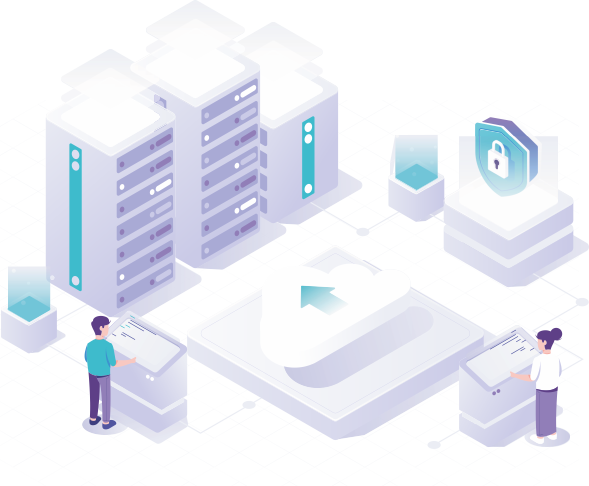Các câu hỏi thường gặp
Chúng tôi đã làm việc từ năm 2011. Trong thời gian này, hơn 35.000 khách hàng đã nhận được kết quả mong muốn: tính ẩn danh, bảo mật, tốc độ và hoạt động không bị gián đoạn của máy chủ.
Trước tiên chúng ta hãy xác định các khái niệm và sau đó phân biệt sự khác biệt giữa chúng.
Một máy chủ proxy làm trung gian giữa người dùng (máy khách) và máy chủ. Nó chủ yếu được sử dụng để đảm bảo tính bảo mật của khách hàng khi họ đang tìm kiếm trên Web. Tường lửa là một công cụ để chặn các cổng và giám sát lưu lượng mạng đi qua chúng theo các quy tắc do khách hàng đặt ra.
Về cơ bản, cả hai đều được sử dụng cho các biện pháp an toàn cho khách hàng, nhưng chúng đạt được mức độ an toàn theo những cách khác nhau.
Dưới đây người ta có thể tìm thấy danh sách hướng dẫn về quy trình làm việc thành công của máy chủ proxy trên macOS:
- Truy cập Wi-Fi và mở cài đặt hệ thống;
- Chọn mạng của bạn và tiến hành cài đặt bổ sung;
- Chọn phần “Proxy” và chỉ định “Proxy web (HTTP)”;
- Điền địa chỉ máy chủ, số cổng, thông tin đăng nhập và mật khẩu;
- Chọn “Proxy web được bảo vệ (HTTPS)”.
- Trong trường hợp bạn cần một mạng riêng, hãy chỉ định rằng bạn cần mật khẩu để truy cập proxy riêng.
- Một lần nữa, hãy điền cùng địa chỉ của máy chủ, số cổng, thông tin đăng nhập và mật khẩu như ở bước 4;
- Nhấp vào “OK.”
Có một lượng lớn máy chủ proxy trên khắp Web. Đối với một số trong số đó, bạn sẽ phải trả tiền để đăng ký, trong khi một số trong số đó là miễn phí. Hơn nữa, có một số lượng lớn proxy mà người ta có thể sử dụng cho các mục đích khác nhau, chẳng hạn như proxy mực, proxy giày thể thao, proxy ứng dụng. Do đó, việc lựa chọn proxy nên sử dụng tùy thuộc vào mục đích hoạt động của bạn với máy chủ proxy.
Xác thực Proxy Web cho phép một người thiết lập và thay đổi phương thức xác thực được proxy sử dụng. Nó xác định cách thiết bị của khách hàng được cấp phép khi họ lướt Web. Theo cài đặt thông thường, xác thực proxy bị tắt. Hơn nữa, khi nó bị tắt, người ta có thể đặt và thay đổi các chính sách mới chỉ bằng địa chỉ IP. Nói cách khác, xác thực proxy web sẽ cho phép một người định cấu hình cài đặt an toàn.
Proxy web là proxy được cài đặt trên máy chủ web. Nó đảm bảo sự an toàn và ẩn danh của khách hàng (người dùng) của mạng. Proxy web thay thế địa chỉ IP cục bộ của bạn bằng địa chỉ IP của máy chủ. Thông thường nhất, nó cho phép duyệt qua các trang web khác nhau không thể truy cập được nếu không có VPN. Lưu lượng truy cập của bạn sẽ được mã hóa, vì vậy không ai có thể biết về nội dung bạn đang tìm kiếm.
Lý do chính khiến người dùng sử dụng máy chủ proxy là để ẩn địa chỉ IP của họ. Một số trang web cấm người dùng sống ở một khu vực cụ thể. Trong trường hợp đó, cách duy nhất để truy cập thông tin bạn muốn là thông qua kết nối proxy. Tuy nhiên, đây không phải là lý do duy nhất khiến người dùng chọn hệ thống làm việc với thông tin trên Internet này.
Một máy chủ proxy có thể cần thiết:
- để bảo vệ thông tin trên máy tính của một người khỏi các cuộc tấn công mạng?
- hạn chế quyền truy cập của nhân viên công ty vào các trang nội dung giải trí và mạng xã hội;
- để kết nối nhiều máy với mạng nếu chỉ có một địa chỉ IP;
- để tiết kiệm giao thông;
- để có được quyền truy cập nhanh vào thông tin, điều này có thể thực hiện được nhờ vào việc tạo một bản sao được lưu trong bộ nhớ đệm.
Để giải thích proxy là gì, chúng ta có thể so sánh quy trình gửi thư. Cổng proxy có thể được định nghĩa là trường 'đến'. Vì vậy, về cơ bản, cổng là địa chỉ của người nhận tin nhắn.
Cũng giống như địa chỉ IP, các cổng có thể là tĩnh (vĩnh viễn) và động (một cổng mới cho mỗi phiên mới): điều này phụ thuộc vào giao thức Web.
Trên thực tế, không có thuật ngữ thống nhất nào cho 'địa chỉ proxy' vì nó khác nhau trên các nền tảng khác nhau. Nói tóm lại, một địa chỉ proxy sẽ thay thế địa chỉ IP ban đầu của bạn. Nó hoạt động theo cách mà khi người dùng gửi yêu cầu, yêu cầu đó sẽ được chuyển tiếp đến địa chỉ IP proxy. Do đó, trang web không thể xác định vị trí và địa chỉ IP thực của bạn và chỉ nhìn thấy địa chỉ IP của máy chủ proxy đã chọn.
Proxy SSL hoạt động như một người trung gian giữa người dùng Internet và máy chủ mục tiêu, mã hóa và giải mã dữ liệu. Giao thức Lớp cổng bảo mật mã hóa dữ liệu được gửi qua Internet.
Bằng cách sử dụng kết hợp tính bảo mật, xác thực và tính toàn vẹn của dữ liệu, nó cung cấp khả năng truyền dữ liệu an toàn giữa người dùng và trang web. Chứng chỉ và trao đổi khóa riêng được sử dụng trong proxy này, đảm bảo mức độ bảo mật cao. Tính năng xác thực của giao thức này bảo vệ chống lại các giao tiếp gian lận bằng cách cho phép trình duyệt xác thực danh tính của máy chủ web. Nó bảo vệ bí mật dữ liệu bằng cách mã hóa nó, ngăn chặn người dùng trái phép truy cập nó.
Ở một số quốc gia, ứng dụng của Spotify không có sẵn để truy cập hoặc nội dung của ứng dụng này rất hạn chế. Khi mọi người muốn nhận được nhiều lợi ích hơn từ ứng dụng này, họ sẽ sử dụng proxy. Nó hoạt động như bất kỳ proxy nào khác bằng cách xen vào giữa các yêu cầu Spotify của bạn và kết quả bạn có thể nhận được. Và khi làm như vậy, proxy có thể thay đổi địa chỉ IP của bạn thành địa chỉ có sẵn lượng thông tin rộng hơn. Nếu tùy chọn âm nhạc của bạn bị giới hạn bởi khu vực của bạn, proxy Spotify là lựa chọn phù hợp.
Hệ điều hành Windows tự động phát hiện cài đặt proxy theo mặc định. Tuy nhiên, khi bạn được liên kết với mạng công ty của công ty bạn, nó có thể không hoạt động. Đặt địa chỉ tập lệnh do quản trị viên bộ phận CNTT của công ty bạn cung cấp là cách kết nối với proxy. Khi sử dụng tập lệnh thiết lập của máy chủ proxy, hãy nhớ rằng địa chỉ này giống với một URL.
Đường hầm, còn được gọi là chuyển tiếp cổng, là một phương thức truyền dữ liệu được thiết kế chỉ dành cho mục đích sử dụng cá nhân. Nó thường liên quan đến dữ liệu nhạy cảm từ mạng doanh nghiệp truyền qua mạng công cộng mở theo cách mà các nút của nó không thể phát hiện ra rằng quá trình truyền dữ liệu là một phần của mạng riêng. Đường hầm là một công nghệ truyền thông cho phép dữ liệu được di chuyển giữa các mạng khác nhau. Đóng gói là một kỹ thuật yêu cầu các quy trình duy nhất cho phép giao tiếp mạng riêng truyền qua mạng dành riêng cho mục đích sử dụng công cộng.
Các gói dữ liệu được ngụy trang dưới dạng công khai đối với mạng công cộng trong suốt quy trình đóng gói này, nhưng chúng thực sự được xử lý dưới dạng các gói có dữ liệu riêng tư. Họ có thể không được chú ý nhờ điều này.
Về cơ bản, nó là tên của proxy ở dạng, chẳng hạn như “proxy.google.com” hoặc địa chỉ IP và cổng của nó. Khi định cấu hình proxy trên bất kỳ thiết bị nào, bạn sẽ cần cung cấp một số thông tin về nó để proxy có thể được xác định và bắt đầu hoạt động. Vì mọi người đều có tên nên proxy có Giao thức Internet cho phép họ truy cập Internet và tìm thông tin về yêu cầu của bạn.
Một chuỗi máy chủ proxy được thiết kế để tăng tính ẩn danh và bỏ qua máy chủ proxy của công ty để truy cập các trang web và máy chủ bị cấm trong cài đặt proxy của công ty. Để làm cho trải nghiệm sử dụng nhiều máy chủ proxy cùng lúc dễ dàng hơn, bạn có thể tạo chuỗi proxy.
Sử dụng các chương trình đặc biệt, bạn có thể biến chuỗi thành một “proxy ảo” duy nhất. Khi bạn muốn sử dụng chuỗi proxy đã tạo, bạn chỉ phải đăng ký một địa chỉ trong cài đặt chương trình – địa chỉ của “proxy ảo”. Bạn sẽ tìm ra địa chỉ này trong quá trình thiết lập chuỗi proxy.
Trong quá trình duyệt, bạn có thể nhận được thông báo lỗi yêu cầu xác thực proxy mã 407, sau đó trang được yêu cầu sẽ không được hiển thị. Sự cố này có nghĩa là sự cố nằm ở phía máy khách, hay chính xác hơn là ở máy chủ proxy. Nó hoạt động như một cầu nối giữa máy khách và máy chủ của tài nguyên web.
Vấn đề được giải quyết như sau:
nhập thông tin đăng nhập và mật khẩu được sử dụng trên máy chủ proxy;
Vô hiệu hóa máy chủ proxy và kết nối trực tiếp với trang web;
Tắt VPN nếu bạn sử dụng nó;
áp dụng một máy chủ proxy hoặc VPN khác.
Proxy ARP là một kỹ thuật được các bộ định tuyến sử dụng để phát các phản hồi ARP từ phân đoạn mạng này sang phân đoạn mạng khác. Kỹ thuật này được một số thiết bị mạng sử dụng để cho phép xác định địa chỉ MAC của thiết bị trên phân đoạn liên kết dữ liệu khác bằng giao thức ARP.
Một bộ định tuyến có nhiều giao diện có thể phản hồi các yêu cầu ARP từ một phân đoạn mạng bằng các phản hồi ARP từ một nút trong phân đoạn mạng khác. Trong trường hợp này, tất cả các nút của mạng đầu tiên bắt đầu nghĩ rằng nút được chỉ định nằm trong cùng phân đoạn mạng với chúng và hướng lưu lượng truy cập cục bộ đến nút này. Mặt khác, bộ định tuyến mong đợi lưu lượng truy cập cho địa chỉ MAC “đã được dịch”, “nghe” nó và gửi nó đến nút có địa chỉ MAC thích hợp trong phân đoạn mạng khác.
Máy chủ proxy là bất kỳ máy chủ nào thay mặt nó thực hiện yêu cầu của người dùng. Thông thường, máy chủ proxy chỉ có thể hoạt động với một giao thức.
Các trường hợp ngoại lệ là proxy HTTPS, có thể tạo đường hầm cho bất kỳ kết nối TCP nào bằng lệnh gọi CONNECT và proxy SOCKS5, có thể chuyển bất kỳ gói TCP và UDP nào.
Điều quan trọng là bạn không thể đưa proxy vào bất kỳ chương trình nào – chương trình phải biết rằng kết nối đến máy chủ được thực hiện thông qua proxy và cách làm việc với proxy đó.
VPN là một mạng ảo. Nó giống như một mạng cục bộ, chỉ là mạng ảo. Thông thường, kết nối tới VPN trông giống như một bộ điều hợp mạng khác trên máy tính, vì vậy nếu được thiết lập chính xác, bất kỳ chương trình nào cũng có thể hoạt động thông qua VPN ngay cả khi không biết về sự tồn tại của VPN này.
Proxy là một phần của mô hình thiết kế phần mềm trong ngôn ngữ lập trình Java. Ở dạng cơ bản nhất, proxy là giao diện shell chứa nội dung khác. Có thể là kết nối mạng, một tệp lớn trong bộ nhớ hoặc một số tài nguyên khó tái tạo hoặc đắt tiền khác đều có thể được đại diện bởi proxy. Tóm lại, proxy là một đối tượng tác nhân được khách hàng sử dụng để có quyền truy cập vào đối tượng phục vụ thực sự ở chế độ nền. Nó có thể được sử dụng để gửi dữ liệu đến đối tượng cơ bản hoặc cung cấp chức năng bổ sung.
Một proxy mở có sẵn cho bất kỳ ai sử dụng. Ngược lại, proxy đóng chỉ được khai thác bởi những người trong một nhóm mạng cụ thể. Khi ẩn danh là chức năng duy nhất cần thiết, proxy mở sẽ là lựa chọn đầu tiên cho bạn, đặc biệt khi phần lớn VPN miễn phí trên internet được tạo thông qua proxy mở. Proxy mở cung cấp cho bạn quyền riêng tư thông qua một quy trình đơn giản để nhận câu trả lời cho các yêu cầu internet không phải thông qua máy chủ gốc mà thông qua máy chủ proxy. Quá trình này ẩn địa chỉ IP của bạn với người khác.
Nó là một proxy tích hợp trên Hệ điều hành Windows được kết nối với Microsoft Stream. Cái sau chịu trách nhiệm giúp việc xem video trên thiết bị của bạn dễ dàng hơn. Hơn nữa, nó cho phép bạn giao tiếp và chia sẻ kiến thức của mình với những người dùng khác. Proxy này hỗ trợ Dịch vụ phát trực tuyến của Microsoft để bạn có được trải nghiệm nhanh về tốc độ và an toàn trước mọi tác hại đối với máy tính.
Công nghệ proxy IGMP cho phép bộ định tuyến hoạt động như một proxy cho máy chủ trong mạng bằng cách kiểm soát việc phân phối IP multicast. Proxy IGMP được tạo để ngăn chặn tình huống khi một switch gửi lưu lượng truy cập đến tất cả các cổng trong mạng quảng bá ngay cả khi người nhận không đồng ý nhận dữ liệu này và tình huống như vậy thường được sử dụng để tạo ra các cuộc tấn công DDoS. Proxy IGMP ngăn chặn điều đó bằng cách cho phép một switch chỉ gửi thông tin đến các máy chủ đã đồng ý nhận thông tin đó một cách rõ ràng.
Chức năng chính của proxy HTTP là lọc nội dung internet ở mức năng suất cao. Ir kiểm tra lưu lượng truy cập web bằng ain để tìm nội dung không đúng định dạng, phần mềm gián điệp và các kiểu tấn công khác. Proxy HTTP thực hiện các tác vụ này trong khi chuyển hướng các yêu cầu từ trình duyệt tới internet. Hơn nữa, nó hoạt động như một người lính biên phòng khi dữ liệu đi theo hướng khác. Nó thực hiện điều đó bằng cách thực thi một giao thức tuân thủ đặc biệt để chặn mọi nội dung phần mềm độc hại xâm nhập vào trình duyệt của bạn.
Hơn nữa, bạn có thể đặt cài đặt trên proxy HTTP theo cách có lợi nhất cho mạng riêng của mình.
Proxy email (hoặc proxy hộp thư) là công nghệ cho phép bạn có quyền truy cập từ nhiều máy tính hoặc thiết bị khác vào một địa chỉ email. Loại proxy này đặc biệt hữu ích đối với các doanh nghiệp có email riêng vì nó giúp nhiều nhân viên có thể làm việc với địa chỉ email. Hơn nữa, công nghệ này có thể thực hiện các chức năng khác như lọc thư rác, quét vi-rút, chặn kích thước tệp. Các chức năng này cũng rất hữu ích cho email công ty vì chúng cho phép thực hiện tất cả các bước kiểm tra cần thiết ở một nơi, giúp giảm chi tiêu cho việc giám sát hệ sinh thái kỹ thuật số.
Đúng như tên gọi, proxy ưu tú là một trong những proxy tốt nhất trên thị trường. Proxy ưu tú (còn gọi là proxy cấp 1) có thể thực hiện tất cả các hoạt động và chức năng của một máy chủ proxy thông thường. Nhưng với một lợi thế chính là mức độ ẩn danh và bảo mật web tốt hơn đáng kể. Bằng cách áp dụng proxy ưu tú, bạn không chỉ có thể truy cập các dịch vụ có tính khả dụng hạn chế mà việc theo dõi bạn trở lại địa chỉ IP của bạn cũng sẽ không thực tế vì proxy ưu tú không mang bất kỳ dữ liệu nào về IP thực của bạn.
Domains by Proxy là một công ty chuyên bán quyền riêng tư của miền — dịch vụ của một công ty cung cấp cho khách hàng quyền riêng tư về tên miền và địa chỉ IP của họ, được thực hiện bằng cách thay đổi dữ liệu của người ban đầu (trong giao thức WHOIS) bằng dữ liệu của một dịch vụ chuyển tiếp. Domain by Proxy cung cấp cho mọi người chức năng này thông qua quan hệ đối tác với các công ty khác quản lý việc đặt tên miền. Domains by Proxy đang hợp tác với các công ty GoDaddy và Wild West Domains. Domains by Proxy giúp cuộc sống của mọi người dễ dàng hơn bằng cách thực hiện công việc có sự tham gia của nhiều bên thứ ba.
Công việc proxy DNS tập trung vào việc thay đổi DNS gốc — Hệ thống tên miền — để bạn có thể truy cập các trang bị chặn trong khu vực của mình. Trớ trêu thay, DNS mới được lấy từ nơi chứa các trang này. Vì proxy này chỉ thay đổi thông tin về vị trí địa lý của bạn nên tốc độ bị mất gần bằng không. Đồng thời, một proxy đơn giản như DNS rất dễ dàng tải xuống và cài đặt trên mọi thiết bị, từ điện thoại thông minh đến sách điện tử và TV.
Để định cấu hình proxy có nghĩa là thiết lập proxy trên mọi thiết bị, bao gồm cả iPhone. Để bạn thực hiện được điều đó, cần có một vài bước đơn giản. Việc đầu tiên là tìm và mở Cài đặt của điện thoại và nhấp vào Wi-Fi ở đó. Thứ hai, chọn tên mạng mà bạn đang liên kết và nhấn vào nó. Thứ ba, cuộn xuống cho đến khi bạn tìm thấy dòng thông tin của proxy HTTP. Bước thứ tư và cũng là bước cuối cùng là ghi thủ công địa chỉ IP và cổng của proxy mới. Thật không may, thông tin này bạn sẽ cần phải tự tìm. Sau đó, lưu các thay đổi của bạn. Bây giờ bạn có thể sử dụng proxy trên iPhone liên tục!
Khi thực hiện một yêu cầu, proxy ứng dụng sẽ chặn kết nối của bạn với máy chủ đích bằng cách tạo yêu cầu riêng cho nó. Điều này được thực hiện để kiểm tra xem kết quả của bạn có đủ an toàn hay không. Chỉ sau khi máy chủ có nhu cầu đi qua proxy ứng dụng, người dùng mới có thể nhận được thông tin mình muốn. Loại proxy này mang lại một trong những mức độ bảo mật cao nhất và cách sử dụng dễ dàng nhất. Tuy nhiên, khi nó tạo ra một yêu cầu bổ sung, hiệu quả công việc của nó sẽ giảm xuống, đồng nghĩa với việc tốc độ lấy lại thông tin bị chậm lại.
HTTP (Giao thức truyền siêu văn bản) được sử dụng để hiển thị các loại tệp khác nhau có sẵn trên web. Do đó, proxy HTTP hoạt động theo cách tương tự: nó cho phép bạn gửi yêu cầu và nhận câu trả lời cho yêu cầu đó. Vì vậy, những gì bạn thấy khi sử dụng Google hoặc bất kỳ hệ thống tìm kiếm nào khác để tìm tài liệu cần thiết, trước tiên phải thông qua một số proxy và HTTP có thể là một trong số đó. Sự khác biệt của proxy HTTP nằm ở các chức năng bổ sung của nó. Nó cũng có thể bảo vệ bạn khỏi các liên kết nguy hiểm, thay đổi địa chỉ IP của bạn trên internet, cấp quyền truy cập vào các tài liệu bị chặn trong khu vực của bạn.
API là loại proxy cho phép bạn dễ dàng hấp thụ các chức năng của ứng dụng khác vào ứng dụng của mình. Với sự trợ giúp của các điểm truy cập đặc biệt, proxy API có khả năng hiểu logic của một ứng dụng khác và sau đó triển khai ứng dụng tương tự vào ứng dụng của riêng bạn. Khi sử dụng API cho trang web, quy trình tương tự cũng diễn ra nhưng với sự trợ giúp của mạng. Trong khi thực hiện các thay đổi trong chương trình ứng dụng của bạn, API cũng đảm bảo rằng người dùng không nhìn thấy các sửa đổi thô ngay lập tức. Nó làm cho giao diện người dùng của ứng dụng của bạn trông giống nhau cho đến khi hoàn tất quá trình mã hóa.
Bằng cách sử dụng thẻ internet không dây trên một máy tính có thể chia sẻ quyền truy cập Wi-Fi của nó với những máy tính khác, máy tính chính sẽ trở thành máy chủ proxy Wi-Fi mà tất cả những máy tính khác sẽ đến để kết nối internet. Sau đó, máy tính “phụ trách” này sẽ có thể chặn nội dung internet mà anh ta muốn, kiểm soát quyền truy cập vào web của mọi người, có bộ đệm chứa tất cả lịch sử và bảo mật kết nối và dữ liệu của máy tính.
Các proxy minh bạch được sử dụng để bắt liên kết giữa người dùng và trang web và nó thực hiện điều đó mà không gây chú ý cho bất kỳ ai. Khi thực hiện một số yêu cầu trên internet, một người không biết rằng trước khi nhận được kết quả, tìm kiếm của anh ta đã được chuyển qua một máy chủ proxy minh bạch và sau đó, bên thứ ba, cho dù đó là ông chủ hay giáo viên của bạn, có thể thấy những gì bạn 'đã tìm kiếm và chặn quyền truy cập nếu anh ta muốn. Proxy trong suốt thường được kết hợp với proxy mực để tốc độ tìm câu trả lời cho yêu cầu sẽ nhanh hơn.
Những gì proxy mực làm là nó tìm thấy nội dung của một yêu cầu web không phải từ nguồn ban đầu mà gần hơn với nơi yêu cầu được thực hiện. Proxy mực được sử dụng đặc biệt cho các yêu cầu rất phổ biến, thường được tìm kiếm hoặc tin tức gần đây. Việc tìm kiếm nguồn gốc không phổ biến lắm với mọi người; thông thường, chúng tôi muốn tìm kết quả cho các yêu cầu của mình càng nhanh càng tốt và vì lý do này, proxy mực đã được tạo ra. Đối với các tệp phương tiện lớn, việc sử dụng proxy mực thậm chí còn quan trọng hơn vì nếu không có nó, bạn sẽ không chỉ tìm kiếm mà còn tải xuống tệp trong một thời gian rất dài.
Proxy giày thể thao được tạo ra cho các tín đồ thời trang đang săn giày trên internet. Những gì họ làm là tạo nhiều địa chỉ IP khác nhau cho người dùng để họ có thể truy cập cùng một trang web với diện mạo giống như những người khác nhau mỗi lần. Proxy giày thể thao sẽ rất hữu ích khi bạn đang tìm kiếm những mẫu giày rất hiếm, được mua với tốc độ cực nhanh hoặc bạn cần mua nhiều hơn một đôi cùng một loại giày cụ thể.
Proxy SIP - giao thức khởi tạo phiên - liên quan đến việc thực hiện cuộc gọi của bạn. Nó giúp bạn bắt đầu và kết thúc cuộc nói chuyện thông qua tác nhân người dùng là điện thoại hoặc máy tính xách tay của bạn. Khi bạn nhấp vào số bạn muốn gọi, proxy SIP sẽ bắt đầu hoạt động bằng cách tạo kết nối giữa mọi người để cuộc gọi điện thoại bắt đầu và sau đó cũng kết thúc cuộc gọi. Có ba máy chủ hoạt động với proxy SIP. Đầu tiên, máy chủ vị trí, bất ngờ, xác định vị trí cuộc gọi của bạn và gửi thông tin này đến máy chủ chuyển hướng thứ hai, truy cập yêu cầu gọi cho ai đó của bạn và chuyển nó đến máy chủ đăng ký thứ ba, chịu trách nhiệm chấp nhận cuộc gọi của bạn. yêu cầu, tìm bên thứ hai trong cơ sở dữ liệu của họ và kết nối bạn với đúng người.
Proxy chuyển tiếp thông thường có liên quan đến việc bảo vệ địa chỉ IP và lịch sử web của người dùng. Tuy nhiên, như chúng ta đang nói về máy chủ proxy ngược, loại proxy này vẫn hoạt động như một thứ tầm thường giữa con người và trang web. Tuy nhiên, nó không bảo vệ người dùng mà bảo vệ máy chủ web và thông tin của họ. Vì vậy, khi bạn thực hiện một yêu cầu web trên Google, proxy ngược sẽ bảo vệ quyền riêng tư của máy chủ và sẽ không cho phép bạn truy cập trực tiếp vào yêu cầu đó. Proxy ngược cũng có thể tạo xác thực HTTP đơn giản cho các trang không có thứ đó.
Có proxy và VPN. Chức năng của cái đầu tiên nhỏ hơn một chút. Proxy nhận yêu cầu web của bạn, xử lý nó, tìm thông tin cần thiết và trả lại cho bạn dưới dạng một trang. Họ rất giỏi trong việc ngụy trang IP và xem qua nội dung bị chặn ở một số khu vực trên thế giới của chúng ta. Các chức năng của VPN cho phép bạn làm được nhiều việc hơn là proxy. Thông qua việc sử dụng chúng, người dùng thay thế ISP trên máy tính của họ, hay nói cách khác, Nhà cung cấp dịch vụ Internet bằng một ISP khác, cho phép mã hóa tất cả các hoạt động của bạn. VPN là một tùy chọn để tìm kiếm bên ngoài ngôi nhà của bạn, nơi kết nối Wi-Fi không an toàn. Bằng cách sử dụng chúng, bạn sẽ tránh bị mất dữ liệu cá nhân, chẳng hạn như mật khẩu và thông tin thẻ tín dụng.
Proxy là cổng kết nối giữa bạn và các yêu cầu của bạn trên internet, các trang bạn truy cập. Khi bạn truy cập trực tuyến, bạn sử dụng địa chỉ IP cư trú được cung cấp cho nơi sinh sống thực của bạn. Khi cài đặt proxy bổ sung, bạn có thể ẩn địa chỉ IP cư trú của mình. Bằng cách bật proxy, bạn tạo IP khác để bảo vệ IP thật của mình, giúp tìm kiếm trên internet của bạn an toàn hơn và cho phép bạn truy cập các trang web không có sẵn cho địa chỉ IP của riêng bạn.
Cài đặt proxy là một liên kết trong chuỗi kết nối giữa máy tính và máy chủ của bạn. Chúng cho phép bạn đặt các tùy chọn cần thiết để sử dụng máy chủ proxy với PC của mình. Trong các tổ chức lớn, proxy được quản trị viên hệ thống điều hành để kiểm soát lưu lượng và nội dung mạng của công ty. Đối với người dùng trung bình, proxy rất hữu ích nếu bạn muốn tạo kết nối Internet ổn định hoặc có quyền truy cập vào các trang web, tệp và tài nguyên khác bị chặn. Sử dụng menu Cài đặt của trình duyệt để định cấu hình cài đặt proxy của bạn.
Dịch vụ proxy là một thành phần mạng cung cấp cho bạn các hành động cần thiết để truy cập một số tài nguyên trên web. Một số trang web bị chặn do một số hạn chế của tiểu bang hoặc bất kỳ phương tiện nào khác. Bạn có thể tránh bất kỳ khối nào trong số này bằng cách sử dụng proxy dịch vụ. Tất cả những gì bạn cần là tìm một dịch vụ proxy thích hợp và thêm liên kết bên ngoài mà bạn muốn truy cập từ trình duyệt của mình. Bạn có thể có quyền truy cập vào một trang web, một tệp nhất định hoặc kết nối đã đóng bằng dịch vụ này. Nói chung, PC của bạn sử dụng địa chỉ IP do dịch vụ này cung cấp để chuyển hướng kết nối an toàn.
Máy chủ proxy cho máy chơi game PS4 khá giống với bất kỳ máy chủ proxy nào khác. Để tăng tiềm năng trải nghiệm chơi trò chơi trực tuyến bằng bảng điều khiển của bạn, bạn có thể muốn sử dụng proxy để tránh khắc phục sự cố và độ trễ kết nối của mình. Để truy cập cài đặt proxy trên PS4 của bạn, hãy đi tới Cài đặt và tìm menu Mạng. Chọn loại kết nối phù hợp và tùy chỉnh cài đặt. Đôi khi, bảng điều khiển của bạn có thể yêu cầu bạn cung cấp máy chủ proxy. Thông thường, điều này liên quan đến sự cố với kết nối Internet. Bạn có thể giải quyết vấn đề này bằng cách khởi động lại bộ định tuyến của mình.
Để biết tập lệnh proxy là gì, bạn cần biết nó hoạt động như thế nào. Tập lệnh proxy thường được gọi là hệ thống PAC (Cấu hình tự động proxy) được lắp ráp cho hầu hết các trình duyệt web hiện đại. Hệ thống này sẽ tự động tìm kiếm máy chủ proxy phù hợp hơn và sẽ thay đổi cài đặt proxy trên trình duyệt của bạn để cải thiện kết nối. Thuật toán này chứa hàm JavaScript thay đổi phương thức truy cập cho các tài nguyên khác nhau. Đó là lý do tại sao hệ thống PAC còn được gọi là tập lệnh proxy.
Tác nhân proxy là một phần của hệ thống máy chủ proxy, kết nối các thiết bị với chính máy chủ và quản lý thiết bị này. Bạn sẽ không nhận thấy “đại lý” này ở bất cứ đâu. Đối với bạn, nó chỉ đơn giản là một proxy được cài đặt trên điện thoại hoặc máy tính của bạn. Tác nhân proxy đảm bảo rằng kết nối tốt, tính bảo mật của thiết bị đang hoạt động: về cơ bản, tác nhân proxy sẽ tìm kiếm mọi phần tử không hoạt động. Thậm chí còn có nhiều tác nhân cho các mục đích khác nhau, chẳng hạn như SNMP, WINS và DHCP.
Nó là một máy chủ chuyển tiếp hoạt động như một trung gian hòa giải giữa khách hàng và các yêu cầu của họ. Một máy chủ proxy tốt sẽ bảo vệ người dùng khỏi một số loại vi-rút trên internet, cung cấp tốc độ làm việc tuyệt vời và nếu cần, tạo một địa chỉ IP mới cho phép một người mở các tài nguyên bị chặn. Các loại proxy khác nhau tùy theo nhu cầu của bạn: có trung tâm dữ liệu, khu dân cư, dùng chung, riêng tư và nhiều loại khác. Bạn cũng có thể sử dụng chúng cả trên điện thoại thông minh và trên máy tính.
Về bản chất, proxy mạng là một máy chủ proxy đơn giản hoạt động như một người trung gian giữa bạn và các tìm kiếm trên web của bạn. Trong khi tìm kiếm nội dung nào đó trên web, yêu cầu của bạn sẽ đến máy chủ trước tiên. Máy chủ này nhận được tín hiệu này, tìm thông tin bạn cần và sau đó gửi cho bạn một trang có tất cả thông tin. Trong khi xử lý yêu cầu của người dùng, máy chủ proxy có thể thay đổi địa chỉ IP ban đầu hoặc chặn một số tài liệu không có sẵn cho địa chỉ IP dân cư của người dùng.
Proxy cục bộ có thể được hiểu là một proxy đơn giản, là một trung gian hòa giải liên kết dữ liệu giữa một số máy tính cục bộ và người dùng của nó với các loại mạng lớn hơn, chẳng hạn như web. Trong kiểu kết nối này, luôn có người gửi thông tin và ai đó hoặc thứ gì đó nhận được thông tin đó. Lý do chính của việc sử dụng proxy cục bộ là vì nó tạo ra một địa chỉ IP khác với địa chỉ của bạn và cho phép bạn tìm kiếm một số tài liệu bị chặn trên internet.
Theo quy định, việc đo tốc độ proxy là một bước quan trọng trên con đường tìm hiểu hoạt động của máy chủ. Nếu muốn bảo mật mạng và dữ liệu của mình, bạn cần có proxy tốc độ cao. Bạn có thể đo tốc độ máy chủ tính bằng giây hoặc mili giây. Theo dõi tốc độ proxy, tốc độ này sẽ ít hơn một giây. Nếu không, bạn sẽ không thể sử dụng đầy đủ các trang web.
Proxy Blue Coat là giải pháp tối ưu cho website. Đây là những máy chủ proxy phần cứng đáng tin cậy được thiết kế để bảo vệ và tối ưu hóa mạng của công ty. Theo quy định, proxy hiệu quả nhất là Blue Coat ProxySG có hệ điều hành mạnh mẽ. Hệ thống này cung cấp khả năng kiểm soát hiệu quả đối với lưu lượng, dữ liệu đến, giao thức và người dùng. Bạn có thể sử dụng giải pháp này cho proxy web theo hai cách: làm proxy trực tiếp và làm proxy ngược. Máy chủ proxy trực tiếp là nơi bạn bảo vệ người dùng và proxy ngược là nơi bảo vệ trang web của bạn.
Máy chủ proxy là giải pháp tốt nhất cho người dùng muốn bảo mật máy tính, mạng và dữ liệu của họ. Nói một cách đơn giản, nó là một hệ thống phần mềm hoạt động như một trung gian giữa trang web và con người. Các chức năng chính của máy chủ proxy là bảo mật, kiểm soát quản trị dữ liệu, lưu trữ dịch vụ. Nếu bạn tiến hành tìm kiếm cá nhân trên Internet, proxy là lựa chọn lý tưởng để ẩn vị trí, địa chỉ IP của bạn và đảm bảo tính ẩn danh. Tóm lại, phần tử này báo hiệu dữ liệu đến từ các trang web và bảo vệ kết nối của bạn.
Để “cấu hình” proxy có nghĩa là thiết lập nó trên thiết bị của bạn. Bạn có thể thực hiện việc này cả trên máy tính và điện thoại thông minh và có hai cách để thực hiện điều đó. Cách đầu tiên yêu cầu bạn tìm địa chỉ IP, cổng của nó và triển khai nó vào cài đặt điện thoại hoặc máy tính của bạn. Bằng cách này sẽ cho phép bạn có quyền truy cập liên tục vào proxy. Cách thứ hai là chỉ cần tải xuống một ứng dụng hoặc tiện ích mở rộng trình duyệt có khả năng bật và tắt proxy. Nếu chọn tùy chọn thứ hai, bạn sẽ không thể sử dụng proxy mọi lúc; bạn sẽ cần bật nó khi cần, nhưng sử dụng một ứng dụng sẽ dễ dàng hơn là tìm kiếm địa chỉ IP và cổng của nó.
SOCKS proxyhoặc Ổ cắm an toàn, là loại proxy có thể trao đổi các đơn vị thông tin hoặc gói mạng được định dạng giữa người dùng và máy chủ thông qua máy chủ proxy. SOCKS5 Ủy quyền hiện đang là sản phẩm được ưa chuộng nhất trên thị trường. Một loại proxy khác được gọi là HTTP, được sử dụng khi cần các thao tác đơn giản, chẳng hạn như các yêu cầu web mà bạn gửi hàng ngày trên internet. Proxy SOCKS dành cho những việc phức tạp hơn, chẳng hạn như tải xuống nội dung nào đó trên máy tính của bạn, tổ chức cuộc gọi điện video hoặc hội nghị. Proxy HTTP cũng có sẵn cho các tác vụ như vậy, nhưng tốc độ của chúng sẽ thấp hơn đáng kể.
Proxy luân phiên là loại proxy gửi cho bạn địa chỉ IP mới cho mọi yêu cầu của bạn. Bằng cách đó, IP của bạn sẽ không giữ nguyên trong một thời gian dài. Do đó chúng khó theo dõi hơn. Trong trường hợp IP của bạn liên tục bị chặn hoặc nếu bạn cần tạo lịch sử tìm kiếm trên web tự nhiên, hãy luân phiên Ủy quyền là một con đường để đi! Chúng cũng có thể là một trung tâm dữ liệu hoặc có tính chất dân cư. Chọn loại nào là tùy bạn.
sử dụng proxy dành cho bot có thể hữu ích trong trường hợp bạn không chỉ quan tâm đến việc làm cho cuộc sống của mình dễ dàng hơn bằng cách tạo một bot có thể tự động thực hiện một số chức năng mà còn khi bạn muốn các yêu cầu của mình được ẩn danh và được sử dụng với một IP hoàn toàn khác Địa chỉ. Đó là lúc bạn sẽ cần một Ủy quyền cho một bot. Đối với các loại proxy tồn tại cho những nhu cầu như vậy, có hai loại dành cho bạn: proxy HTTP và SOCKS. Loại trước đơn giản hơn và chủ yếu được sử dụng cho các yêu cầu web của một người trên internet, nơi họ có thể gửi và nhận một số câu trả lời cần thiết. Loại thứ hai được khai thác khi bot cần các tác vụ phức tạp hơn.
Riêng tư proxy tự mô tả bằng tên riêng của mình – đó là loại proxy có thể được sử dụng nghiêm ngặt bởi một người dùng hoặc công ty. Họ cung cấp cho bạn chất lượng hàng đầu sự ẩn danh và tốc độ làm việc nhưng đồng thời giá của chúng cũng cao hơn so với các proxy dùng chung. Vì lý do cuối cùng, các ủy quyền tư nhân chủ yếu được thực hiện bởi các công ty, chẳng hạn như các công ty bay hoặc đại lý du lịch.
Thế giới hiện đại có hai proxy: trung tâm dữ liệu và khu dân cư. Các proxy đầu tiên mà chúng tôi quan tâm tồn tại mà không có Nhà cung cấp dịch vụ Internet, điều đó có nghĩa là chúng không phải là duy nhất và do đó, có thể được nhiều người sử dụng đồng thời. Ngược lại, các proxy dân cư có ISP, chỉ có thể được sử dụng bởi một ngôi nhà. Ưu điểm của proxy trung tâm dữ liệu nằm ở khả năng hoạt động nhanh và giá thấp hơn, điều này có thể được nhiều người đánh giá cao.
Ví dụ: bạn có thể triển khai cài đặt của nó vào Windows và có Ủy quyền cho tất cả ứng dụng của bạn có quyền truy cập Internet, không chỉ một số trình duyệt cụ thể. Để làm được điều đó, bạn cần tìm Bảng điều khiển trên máy tính của mình và tìm “Tùy chọn Internet” ở đó. Bước tiếp theo trong quá trình tìm kiếm của bạn sẽ là menu “Kết nối”, trong đó “Cài đặt mạng LAN” được bạn đặc biệt quan tâm. Bây giờ bạn cần kích hoạt một máy chủ proxy cho mạng LAN của bạn và đảm bảo rằng có thể bỏ qua máy chủ proxy để lấy địa chỉ cục bộ. Sau đó, nhấp vào “Nâng cao” và vô hiệu hóa việc sử dụng cùng một máy chủ proxy cho tất cả các giao thức. Tìm menu “Socks” ở đó và ghi địa chỉ IP của proxy vớ5 và cổng của nó. Bước cuối cùng của bạn là xóa tất cả thông tin trong các cột “HTTP”, “Secure” và “FTP”. Bây giờ hãy lưu các thay đổi của bạn và bạn đã hoàn tất.
Cách nhanh nhất để bạn truy cập các trang web bị chặn hàng ngày là triển khai tiện ích mở rộng vào trình duyệt của bạn, hay nói cách khác là VPN. Bằng cách đó, bạn sẽ không phải gặp mọi rắc rối khi truy cập một trang web bị chặn nhiều lần. Ngoài ra, hãy thử sử dụng phiên bản di động của trang web này. Chúng thường không bị chặn như các phiên bản thông thường. Nếu cách đó không hiệu quả, bạn có thể tìm địa chỉ IP của trang web và nhập địa chỉ đó vào thanh URL của trình duyệt. Nói chung, tùy chọn đầu tiên sử dụng VPN sẽ giúp ích cho bạn, nhưng nếu bạn không muốn, có nhiều trang web có thể giúp bạn xem xét trang bị chặn, chẳng hạn như ProxFree hoặc HideMe.
Dễ nhất sự lựa chọn có thể là tìm một số ứng dụng bổ sung mà bạn có thể tải xuống điện thoại của mình và sử dụng các chức năng của nó để bật Ủy quyền. Nhưng nếu bạn không còn dung lượng trống hoặc bạn muốn tự mình thực hiện việc đó, hãy đi tới cài đặt của bạn và chọn menu Wi-fi ở đó. Sau đó tìm mạng mà bạn sẽ cần thay đổi proxy và nhấn và giữ tên của nó. Thao tác này sẽ cho phép bạn nhấp vào “Sửa đổi mạng”, trong đó bạn sẽ tìm thấy “Tùy chọn nâng cao”. Ở đó, trong “Thủ công”, nhiệm vụ khó khăn nhất đối với bạn đang bắt đầu. Tại đây, bạn cần ghi địa chỉ IP của proxy mới và cổng của nó, nhưng sau đó, bạn chỉ cần lưu các thay đổi của mình là xong!
Opera không khác nhiều so với các trình duyệt khác. Tại đây, bạn cần sử dụng cài đặt trình duyệt để có thể cài đặt một Ủy quyền vào trình duyệt của bạn. Vì thế. bắt đầu bằng việc tìm “Cài đặt” trong Opera, sau đó chọn menu “Tùy chọn”. Tại đây, bạn sẽ muốn nhấp vào nút “Nâng cao” và “Mạng” sẽ là sự lựa chọn đây. Chúng ta gần như đã hoàn tất, đừng mất hy vọng! Trong “Mạng”, bạn cần nhấp vào “Máy chủ proxy”. Vì loại proxy này không được cài đặt qua tiện ích mở rộng của trình duyệt, hãy chọn cấu hình proxy thủ công tại đây và sau đó ghi lại địa chỉ IP proxy và số cổng của bạn. Đó là nó; bây giờ bạn đã có proxy trong Opera!
Tùy chọn đầu tiên của bạn là tải xuống tiện ích mở rộng trình duyệt có thể tích hợp vào đó và cho phép bạn bật Ủy quyền bật và tắt bất cứ khi nào bạn cần. Tùy chọn thứ hai mà bạn có là tích hợp proxy thông qua cài đặt trình duyệt và sau đó thông qua máy tính của bạn, nhưng với tùy chọn này sự lựa chọn, proxy sẽ hoạt động liên tục. Nếu lựa chọn của bạn rơi vào lựa chọn thứ hai, thì đây là kế hoạch hành động của bạn: đi tới nút menu của chrome, nằm ở góc trên cùng bên phải có ba dấu chấm, sau đó chọn cài đặt ở đó và cuộn xuống cho đến khi bạn thấy từ “Nâng cao”. Nhấp vào nó và tìm nút “Mở cài đặt proxy”. Thao tác này sẽ đưa bạn đến cài đặt máy tính xách tay, trong đó bạn sẽ cần ghi địa chỉ proxy mới của mình. Sau đó, bạn có thể chắc chắn rằng sẽ không có ai biết IP proxy cá nhân của bạn!
Nếu bạn lo lắng về việc địa chỉ IP của mình bị đánh cắp hoặc chỉ muốn xem xét một số trang web bị chặn, thì Ủy quyền là những gì bạn cần. Để có thể sử dụng nó trên Android, bạn cần mở phần Wi-Fi trong cài đặt và giữ ngón tay vào tên mạng bạn cần, sau đó nhấp vào nút “Sửa đổi mạng”, trong đó sẽ cho phép bạn đi tới “Tùy chọn nâng cao”. Sau đó, hãy chuyển đến “Thủ công” và thay đổi proxy của bạn thành proxy mà bạn cần, lưu cài đặt và bạn đã sẵn sàng!
Theo quy định, nhờ Ủy quyền hệ thống, người dùng có thể duyệt các trang web một cách an toàn, xem video trên Internet và liên lạc với bạn bè. MỘT máy chủ proxy là một trợ lý phổ biến cho an ninh mạng và che giấu địa chỉ IP. Để sử dụng máy chủ proxy, hãy làm theo các bước sau.
Tìm danh sách proxy và chọn trang proxy mong muốn. Cố gắng giảm thiểu tình trạng proxy bị chậm và mất tốc độ. Sau đó, nhập địa chỉ của trang web mong muốn và nếu xảy ra lỗi, hãy thử lại trên một trang proxy khác. Nếu các trang web chặn quyền truy cập, hãy thử máy chủ proxy mới để tối ưu hóa trải nghiệm Internet của bạn.
Ở một số nước và thậm chí cả các tổ chức tư nhân, YouTube trang web bị chặn. Tuy nhiên, có một số cách để bỏ chặn YouTube. Đầu tiên, có cái gọi là YouTube máy chủ proxy thông qua đó người dùng có thể truy cập trang web này. Một số người sử dụng ứng dụng Youtube Unblocked để xem video YouTube. Làm theo hướng dẫn của chương trình này, bạn có thể tạo kết nối gián tiếp vượt qua tường lửa của nhà cung cấp.
Cách thứ hai là sử dụng mạng VPN, thường là dịch vụ trả phí. Cuối cùng, bạn có thể bỏ chặn YouTube thông qua proxy Unblock Tunnel. Máy chủ proxy này mã hóa tất cả dữ liệu, xóa và ẩn địa chỉ và tập lệnh.
Kiểm tra Ủy quyền kết nối của hệ điều hành Windows và mac hơi khác một chút. Ví dụ: để kiểm tra hoạt động proxy trong hệ thống Windows, hãy đi tới cài đặt và chọn tùy chọn “mạng cục bộ”. Làm theo hướng dẫn của Windows, bạn có thể kiểm tra proxy. Nếu máy tính của bạn có hệ thống MAC, hãy làm theo các bước sau. Chọn cài đặt “Mạng và Internet”. Bằng cách nhấn vào dấu hiệu “Wi-Fi”, bạn cần tìm tab cấu hình proxy. Theo quy định, bạn có thể thiết lập, định cấu hình và kiểm tra máy chủ proxy bằng cách sử dụng các tham số này. Kiểm soát kết nối này là một bước quan trọng trên con đường đảm bảo tính bảo mật cho máy tính và dữ liệu của bạn.
Có một số cách đáng tin cậy để kiểm tra Ủy quyền may chủ. Trước tiên, hãy kiểm tra xem bạn có sử dụng yếu tố này khi xác minh trực tuyến địa chỉ IP của mình hay không. Bạn có thể làm điều đó thông qua bất kỳ trang web. Cách thứ hai để kiểm tra proxy là sử dụng hệ thống FOGLDN. Đây là một cách đáng tin cậy và hiệu quả để xác định liệu máy chủ proxy làm việc cẩn thận. Nhìn chung, Windows và MAC đều hỗ trợ công cụ này nên bạn sẽ không gặp vấn đề gì. Cuối cùng, có thể kiểm tra proxy thông qua cơ sở dữ liệu địa chỉ IP. Nhờ kiểm tra này, bạn sẽ nhận được dữ liệu về vị trí của máy chủ, giao thức và loại của nó.
Thật không may, hệ điều hành Windows 3 không cung cấp khả năng cấu hình một máy chủ proxy. Vì vậy, một nhiệm vụ như vậy đối với người dùng mạng luôn gây rắc rối. Để cài đặt và định cấu hình proxy trong Windows 3 cho các máy chủ khác, hãy cài đặt ứng dụng của bên thứ ba. Mặt khác, nếu nhiệm vụ của bạn là thiết lập đơn giản máy chủ Windows 3, hãy chuyển đến phần “Tùy chọn Internet” và cài đặt mạng cục bộ.
Ủy quyền máy chủ là giải pháp tốt nhất để đảm bảo tính bảo mật của kết nối Internet, lưu trữ dữ liệu và ẩn địa chỉ IP. Việc thiết lập thành phần này tùy thuộc vào hệ điều hành máy tính của bạn (Windows hoặc MAC) và các trình duyệt (Opera, Google, Mozilla, Yandex). Theo quy định, các bước để định cấu hình phần tử này là tương tự nhau. Mở menu và tìm tùy chọn để thay đổi proxy. Đi tới phần “Thông số Internet”, nhập địa chỉ và cổng duy nhất của bạn rồi lưu dữ liệu đã nhập. Nếu bạn đã làm mọi thứ chính xác, máy chủ của bạn sẽ được cấu hình.
Thiết lập một Ủy quyền trong Windows 7 hơi khác so với trong Windows 10. Mở phần Internet, đi tới mục kết nối và điều chỉnh mạng cục bộ. Nếu cài đặt của bạn được tự động phát hiện, Windows sẽ tự tìm máy chủ. Ngoài ra, đừng quên tắt tùy chọn “WPAD” để định cấu hình thành phần mạng một cách an toàn. Trong cài đặt tập lệnh, nhập địa chỉ của nó. Thật vậy, thông qua nút “Sử dụng proxy cho mạng cục bộ”, bạn có thể định cấu hình máy chủ theo cách thủ công bằng cách chỉ định địa chỉ và cổng của nó. Làm theo các bước này, bạn sẽ thiết lập proxy nhanh chóng.
Hệ điều hành Windows 10 đã tự động cấu hình Ủy quyền của mỗi người dùng mạng. Tuy nhiên, nếu bạn sử dụng mạng của công ty kinh doanh thì cần phải tự mình cập nhật cài đặt.
Đầu tiên, chọn menu cài đặt và tùy chọn thay đổi các thông số liên quan đến mạng và Internet. Thứ hai, trong phần này, hãy bật tùy chọn sử dụng tập lệnh cài đặt. Cuối cùng nhập địa chỉ và lưu dữ liệu. Bạn cũng có thể nhập địa chỉ IP và mã cổng để cập nhật cài đặt máy chủ bằng cách làm theo các bước tương tự.
Người ta thường sử dụng một máy chủ proxy để bảo vệ địa chỉ IP duy nhất của họ, đảm bảo an ninh mạng và có quyền truy cập bên ngoài kết nối cục bộ. Về vấn đề này, bạn cần có khả năng định cấu hình proxy chính xác. Để thay đổi dữ liệu, hãy chuyển đến menu cài đặt và đi đến phần mong muốn (thông thường, đó là mục “Mạng và Internet”). Làm theo lời nhắc của chính trình duyệt và hệ điều hành, chọn máy chủ proxy mong muốn và thay đổi dữ liệu của nó. Bạn cần nhập tên người dùng và mật khẩu của người dùng. Nói chung, các trình duyệt khác nhau có các quy tắc riêng để định cấu hình máy chủ, nhưng chúng giống nhau hơn.
Theo quy định, theo nghĩa đen, bất kỳ ai cũng có thể định cấu hình một máy chủ proxy ở nhà. Không có gì phức tạp vì tất cả thông tin về cách cấu hình máy chủ đều có sẵn trên Internet. Nếu bạn định cấu hình máy chủ tự động (dành cho Windows 10), bạn cần chuyển đến mục “Mạng và Internet” trong phần cài đặt. Sau đó, chọn tùy chọn sử dụng tập lệnh cài đặt, nhập địa chỉ và lưu dữ liệu.
Khi tự cập nhật proxy, hãy làm theo các bước tương tự. Tiếp theo, nhấp vào cấu hình thủ công của thành phần mạng, nhập địa chỉ IP và mã cổng mong muốn. Cuối cùng lưu lại toàn bộ cài đặt để tránh lỗi và các tình huống bất khả kháng khác.
Đầu tiên, tải xuống trình duyệt Mozilla Firefox từ trang web chính thức. Theo quy định, việc thiết lập một Ủy quyền trong Firefox không phải là một hoạt động rắc rối và đó là lý do tại sao bạn sẽ thành công. Chuyển đến cài đặt trình duyệt và xóa tất cả các truy vấn (lịch sử tìm kiếm). Tiếp theo, nhấp vào nút “Cài đặt kết nối” và chọn proxy. Bạn cần chọn “cài đặt thủ công” và nhập tất cả dữ liệu của máy chủ riêng. Cuối cùng đăng nhập vào hệ thống bằng tên người dùng và đăng nhập. Để tài khoản của bạn được trình duyệt ghi nhớ, hãy sử dụng trình quản lý để ghi nhớ toàn bộ mật khẩu.
Các Ủy quyền thị trường ngày càng mở rộng nhanh hơn, điều đó có nghĩa là proxy đang được các doanh nghiệp tư nhân yêu cầu. Có các loại đặc biệt dành cho khu dân cư và trung tâm dữ liệu. Bạn có thể sử dụng các yếu tố này để mã hóa địa chỉ IP của mình.
Để tạo các proxy như vậy trong macOS, hãy chuyển đến cấu hình máy chủ. Nếu bạn có Windows, hãy tìm kiếm phần mềm trên Internet (Potty, Raspberry Pi). Thông qua các mạng proxy này, bạn cần nhập địa chỉ IP và mật khẩu của mình. Bằng cách này, bạn sẽ có quyền truy cập vào hệ thống. Chẳng hạn, sau khi tải xuống Raspberry Pi, bạn cần kích hoạt SSH. Tiếp theo cài đặt 3proxy và nhập các lệnh cần thiết theo hướng dẫn. Đợi cài đặt và ghi nhớ tất cả dữ liệu mới.
Ủy quyền máy chủ đóng vai trò bảo vệ bổ sung giữa PC của bạn và Internet. Chắc chắn có một số proxy đáng tin cậy, nhưng còn gì đáng tin cậy hơn proxy mà bạn tự tạo? Đây là cách bạn có thể thực hiện nó:
Bắt đầu bằng cách định vị máy chủ cho IP của bạn. Sau khi bạn đưa ra quyết định, hãy tải xuống Putty, mở nó và nhập tên máy chủ. Đi tới nhà ga hộp nơi bạn sẽ viết «root» sau đó. Tạo một (hoặc hai) mật khẩu và cài đặt wget trên máy chủ của bạn. Đó là nó!
MỘT máy chủ proxy có thể không chỉ bảo vệ PC của bạn khỏi các cuộc tấn công không mong muốn mà còn hạn chế bạn truy cập các trang web quan trọng khác nhau như Facebook. Chúng tôi sẽ xem xét cách bạn có thể bỏ qua điều này bên dưới.
Chọn Mạng trong trình duyệt của bạn sự lựa chọn và tiến hành mở cài đặt mạng LAN. Kiểm tra xem proxy đã được bật chưa, nhập thông tin thích hợp, lưu và đóng cửa sổ. Những thao tác đơn giản này sẽ giúp bạn đăng nhập Facebook ngay cả khi trước đó máy chủ proxy của bạn đã chặn tùy chọn này.
Mozilla Firefox là một trong những trình duyệt nhanh nhất và thuận tiện nhất để sử dụng. Việc tắt tính năng này khá đơn giản máy chủ proxy ở đó trong trường hợp bạn cần điều đó. Bắt đầu bằng cách nhấp vào Công cụ sẽ dẫn bạn đến cửa sổ Tùy chọn. Trong số những thứ khác, hãy chọn Nâng cao.
Khi bạn đã mở menu này, hãy chuyển đến phần Mạng và thay đổi cách sử dụng proxy để tắt nó trong tab Cài đặt kết nối. Lưu cấu hình mới và xem liệu điều đó có hữu ích không.
Sẽ không mất nhiều công sức để vô hiệu hóa một Ủy quyền máy chủ trên máy tính Mac của bạn. Bước đầu tiên sẽ là mở Tùy chọn hệ thống. Sau đó hãy truy cập Mạng và chọn Nâng cao. Ở đó bạn sẽ tìm thấy Proxy menu nơi bạn nên chọn để định cấu hình proxy tự động. Đảm bảo rằng tương ứng hộp không được chọn và nhấp vào OK. Bây giờ bạn có thể sử dụng Mac PC của mình mà không gặp phải sự cố không mong muốn. máy chủ proxy.
Vô hiệu hóa một máy chủ proxy có thể khác nhau tùy thuộc vào trình duyệt cụ thể mà bạn thích sử dụng. Tuy nhiên, nó sẽ không mất quá nhiều thời gian. Truy cập Công cụ và chọn Tùy chọn Internet. Sau đó, hãy chuyển sang phần Kết nối. Nó sẽ dẫn bạn đến Cài đặt mạng LAN, nơi bạn phải chọn tắt Sử dụng chế độ proxy.
Lưu kết quả. Quay lại cửa sổ này trong trường hợp bạn thay đổi ý định và quyết định bật lại proxy.
Tạo của riêng bạn máy chủ proxy có thể thực hiện được thông qua phần “Cài đặt” trong trình duyệt của bạn. Bạn có thể có các trình duyệt khác nhau, nhưng ý tưởng ít nhiều giống nhau. Bạn đi tới Cài đặt rồi chuyển đến “Tùy chọn mạng” hoặc “Tùy chọn Internet” hoặc “Cài đặt kết nối”. Ở đó, bạn sẽ có thể tạo proxy của riêng mình bằng cách thêm dữ liệu cổng proxy và tên máy chủ. Bạn sẽ phải thực hiện việc đó trong phần cài đặt proxy “Thủ công”.
Nếu muốn sử dụng Tor Network trên trình duyệt của mình, bạn nên biết rằng mỗi trình duyệt đều đề xuất cách thiết lập Tor riêng. Vì vậy, bạn có thể cần nhận được một số hướng dẫn phù hợp. Bạn có thể thực hiện quy trình định cấu hình thông qua các nút Cài đặt và Mạng; tuy nhiên, quy trình sẽ khác nhau ở tất cả các trình duyệt. Hãy chú ý khi nhận được hướng dẫn để chúng phù hợp với trình duyệt của bạn. Rất có thể, bạn sẽ cần phải truy cập vào “Hướng dẫn sử dụng” Ủy quyền cài đặt và thiết lập Mạng Tor ở chế độ thủ công.
Firefox cho phép bạn tạo nâng cao Ủy quyền cài đặt so với các trình duyệt khác. Để tìm nơi bạn có thể thực hiện việc đó trong Firefox, hãy truy cập nút “Tùy chọn” trong trình duyệt khi trình duyệt mở. Menu để tìm nút này nằm ở phía trên cùng của cửa sổ, phía bên phải. Sau đó, bạn sẽ nhấp vào nút “Nâng cao” và chuyển sang cài đặt “Mạng”. Bạn sẽ thấy phần “Kết nối” và một nút “Cài đặt” khác ở gần đó. Nhấp vào nó và bạn sẽ đến cài đặt proxy ngay lập tức. Ở đó, bạn sẽ có bốn tùy chọn khác nhau, bao gồm cài đặt tự động hoặc thủ công cùng với “không có proxy” và “sử dụng cài đặt hệ thống”.
Cách kiểm tra của bạn Ủy quyền cài đặt tùy thuộc vào hệ điều hành mà thiết bị của bạn dựa trên hoặc vào trình duyệt bạn sử dụng để lướt internet. Về cơ bản, kế hoạch tìm cài đặt proxy của bạn và kiểm tra chúng khá giống nhau bất kể bạn thích hệ thống hoặc trình duyệt nào. Thông thường, bạn nên vào phần “Cài đặt” và chọn khối “Cài đặt mạng” ở đó. Tuy nhiên, hướng dẫn có thể khác nhau tùy theo hệ thống và trình duyệt, vì vậy chúng tôi khuyên bạn nên kiểm tra hướng dẫn cụ thể cho trường hợp của mình.
Để thay đổi của bạn Ủy quyền cài đặt trong Linux, bạn phải hoàn thành một số hành động đơn giản. Để bắt đầu, bạn phải truy cập phần Cài đặt mạng trên thiết bị của mình. Để làm điều đó, bạn phải khởi chạy ứng dụng Cài đặt bằng cách mở ứng dụng “Hiển thị ứng dụng” trên một thanh đặc biệt trên màn hình của bạn. Nhập “Cài đặt” ở đó và nhấp vào biểu tượng xuất hiện. Sau đó, tìm tab “Mạng” ở dưới cùng và đến đó. Bạn cũng sẽ thấy nút “Network Proxy” mà bạn sẽ nhấp vào. Cửa sổ mở sẽ cho phép bạn thay đổi cài đặt proxy của mình trong Linux.
Tường lửa lọc gói và máy chủ proxy thoạt nhìn khá giống nhau. Cả hai công cụ này đều là thành phần của bảo mật mạng. Một trong những chức năng của proxy tương tự như tường lửa - cả hai đều chặn hoặc hạn chế các kết nối từ và đến mạng của bạn. Điều làm cho nó khác biệt là cách họ làm điều đó. Máy chủ proxy nhằm mục đích ẩn mạng của bạn khỏi Internet bằng cách chuyển hướng các yêu cầu web nếu cần. Và không giống như chúng, tường lửa chặn các chương trình cố gắng truy cập vào thiết bị của bạn mà không có quyền làm như vậy.
Thay đổi của bạn Ủy quyền cài đặt nếu bạn sử dụng thiết bị chạy trên Windows 10 tương đối dễ dàng. Bạn chỉ cần làm theo một vài bước nhanh chóng. Đầu tiên, hãy vào Cài đặt trên máy tính xách tay hoặc máy tính của bạn. Ở đó, bạn sẽ tìm thấy khối Mạng và Internet. Trong khối này, bạn sẽ thấy nút “Proxy” mà bạn sẽ nhấp vào.
Sau này, bạn có thể chọn xem bạn muốn thiết lập proxy của mình theo cách thủ công hay tự động. Tùy chọn đầu tiên yêu cầu bạn phải có dữ liệu bổ sung, trong khi tùy chọn thứ hai sẽ cung cấp cho bạn một số tập lệnh nhất định mà bạn có thể chọn.
Proxy hoạt động như một trung gian Internet đặc biệt giữa bạn với các yêu cầu cũng như các trang web và chương trình của bạn. Bạn có thể muốn và có cơ hội thực hiện những thay đổi đối với Ủy quyền cài đặt một cách độc lập. Việc này thường được thực hiện bởi những người sự ẩn danh và an toàn trên mạng là quan trọng. Các bước thay đổi cài đặt không chỉ phụ thuộc vào trình duyệt bạn đang sử dụng mà còn phụ thuộc vào hệ thống mà tiện ích của bạn đang chạy. Mặc dù, thành thật mà nói, phương pháp luôn giống nhau. Bạn cần mở ứng dụng và vào trang cài đặt mạng. Ở đó bạn tìm thấy cài đặt proxy và thực hiện mọi thay đổi cần thiết. Sau đó, lưu dữ liệu đã nhập và tiếp tục làm việc.
Nếu bạn quyết định sử dụng một Ủy quyền, bạn có thể cần phải thay đổi cài đặt theo cách thủ công. Nhưng đừng lo lắng, trong Internet Explorer, bạn có thể sắp xếp việc đó chỉ trong vài phút và không hề khó khăn chút nào. Đầu tiên, tìm menu Công cụ và nhấn Tùy chọn Internet. Ở đó bạn sẽ thấy phần Kết nối. Sau đó, bạn nên nhấp vào Cài đặt mạng LAN. Ở đó bạn chỉ cần tìm một Máy chủ proxy và đi đến Nâng cao. Sau đó, bạn có thể thay đổi thông tin chi tiết theo ý muốn. Đảm bảo bạn đã nhập chính xác tất cả dữ liệu và lưu cài đặt. Đây là tất cả các bước dễ dàng để thực hiện. Bạn có thể thực hiện thay đổi bao nhiêu lần tùy thích.
MỘT Ủy quyền là một công cụ đáng tin cậy cho những ai đang lo lắng về sự ẩn danh và bảo mật trên mạng. Nếu quan tâm đến những câu hỏi này, bạn cần biết cách thay đổi cài đặt proxy theo cách thủ công. Người dùng trình duyệt Chrome nên làm theo các bước đơn giản để theo dõi điều này. Trước hết, bạn cần khởi động trình duyệt và đi đến phần có cài đặt. Cuộn xuống cho đến khi bạn nhận thấy máy chủ proxy cột cài đặt. Tại đây bạn có thể chỉnh sửa dữ liệu theo ý muốn. Sau khi thực hiện tất cả các thay đổi, hãy lưu chúng và tiếp tục làm việc trên web.
Nếu bạn lo lắng về việc trực tuyến của mình sự ẩn danh và bảo mật, bạn có thể cân nhắc sử dụng Ủy quyền. Đây là một công cụ hiệu quả để ẩn IP của bạn và chặn hoặc hạn chế các kết nối không mong muốn. Câu hỏi là có bao nhiêu proxy bạn có thể cần. Có ý kiến cho rằng tốt hơn nên xử lý một proxy riêng cho từng nhiệm vụ. Khả năng bảo vệ của bạn sẽ tăng lên nếu bạn sử dụng nhiều máy chủ proxy hơn. Vì vậy, nên sử dụng nhiều máy chủ proxy.
Hãy bắt đầu với thực tế là mỗi thiết bị trên web đều có địa chỉ IP riêng. Nó giống như một địa chỉ mail giúp Internet truyền tải dữ liệu tới thiết bị của bạn.
MỘT máy chủ proxy có thể được coi là một trung gian web đặc biệt có địa chỉ IP riêng. Bất kỳ yêu cầu và yêu cầu nào của bạn trước tiên đều được chuyển đến nó. Tiếp theo, nó thực hiện yêu cầu liên quan, nhận thông tin phản hồi và cung cấp cho bạn dưới dạng một trang web cụ thể.
Nó có khả năng tạo ra các sửa đổi đối với các yêu cầu bạn chuyển. Ví dụ: nó có thể thay thế IP của bạn để bạn ẩn danh hoặc có thể mã hóa một phần thông tin khác của bạn. Một trong những chức năng chính của nó là chặn quyền truy cập vào các chương trình và trang web cụ thể.
Hãy thử gói proxy miễn phí!
Dùng thử Elite Proxy miễn phí
Bắt đầu với các proxy ưu tú của ProxyElite miễn phí. Chỉ cần làm theo các bước đơn giản sau để yêu cầu dùng thử miễn phí.
- Đăng ký trên ProxyElite: Truy cập trang web ProxyElite và tạo tài khoản mới bằng cách hoàn tất quá trình đăng ký.
- Gửi một vé: Sau khi đăng ký và đăng nhập, hãy điều hướng đến hệ thống vé và gửi yêu cầu gói dùng thử miễn phí gồm 50 máy chủ proxy ưu tú.
- Tải xuống danh sách proxy: Sau khi yêu cầu của bạn được chấp thuận, hãy truy cập trang tổng quan tài khoản cá nhân của bạn và tải xuống danh sách proxy để bắt đầu sử dụng các proxy ưu tú của bạn.

Máy chủ proxy theo quốc gia hoặc khu vực
- Châu Úcgiá từ $0.10 mỗi IP/tháng
- Brazilgiá từ $0.10 mỗi IP/tháng
- Canadagiá từ $0.10 mỗi IP/tháng
- Trung Quốcgiá từ $0.10 mỗi IP/tháng
- Phápgiá từ $0.10 mỗi IP/tháng
- nước Đứcgiá từ $0.08 mỗi IP/tháng
- Ấn Độgiá từ $0.10 mỗi IP/tháng
- Nhật Bảngiá từ $0.10 mỗi IP/tháng
- nước Hà Langiá từ $0.10 mỗi IP/tháng
- Ba Langiá từ $0.10 mỗi IP/tháng
- Ngagiá từ $0.08 mỗi IP/tháng
- Tây ban nhagiá từ $0.10 mỗi IP/tháng
- Thổ Nhĩ Kỳgiá từ $0.10 mỗi IP/tháng
- Ukrainagiá từ $0.10 mỗi IP/tháng
- Vương quốc Anhgiá từ $0,09 mỗi IP/tháng
- Hoa Kỳgiá từ $0.08 mỗi IP/tháng
- Châu Âugiá từ $0,07 mỗi IP/tháng
- Bắc Mỹgiá từ $0.08 mỗi IP/tháng
- Nam Mỹgiá từ $0.08 mỗi IP/tháng
- Thế giới hỗn hợpgiá từ $0.06 mỗi IP/tháng
Đánh giá
Không tệ cho công việc
Sự khác biệt chính giữa Proxylite và nhiều proxy tương tự là proxy ở đây không được công khai. Những thứ kia. nếu tôi thuê địa chỉ thì đó chỉ là 100% của tôi. Dịch vụ này cho phép bạn thuê proxy cho IPv4 và IPv6. Tùy chọn thứ hai rẻ hơn, nhưng không phải trang web nào cũng hỗ trợ nó, vì vậy những người dùng lần đầu tiên gặp proxy hoặc không biết tất cả các sắc thái thường dẫn đến một ưu đãi miễn phí và sau đó thất vọng. Vì vậy, sự lựa chọn phải xuất phát từ mục tiêu.
Kết quả tốt
Tôi đã làm việc ở Mỹ được một thời gian dài. Đối với một số công việc, những địa chỉ mà dịch vụ đưa ra sẽ khá phù hợp. Ít nhất thì các vấn đề hiện tại của tôi đã được giải quyết được 80%, về nguyên tắc, điều này phù hợp với tôi. Và tốc độ và giá cả cũng bình thường. Thành thật mà nói, tôi đã mong đợi kết quả tồi tệ nhất… Tôi khuyên bạn nên làm điều đó…
Danh sách mở rộng các quốc gia
Tôi đã sử dụng công ty của bạn được khoảng 7 năm. Để giải quyết các vấn đề trên Avito và trên mạng xã hội, nó chỉ có thể đáp ứng một cách hoàn hảo. Hơn nữa, theo mạng xã hội, khách hàng đã cần tiếp cận Châu Âu và Canada, và điều này đã được giải quyết mà không gặp vấn đề gì. Đây có lẽ là danh sách lớn nhất các quốc gia có proxy thường trú. Một điểm trừ nhỏ về hỗ trợ kỹ thuật nhưng mọi vấn đề đều đã được giải quyết.
Những gì tôi đang tìm kiếm
Điều thường xảy ra là sau khi trả rất nhiều tiền cho một dịch vụ Internet, cuối cùng bạn lại nhận được những dịch vụ không tương ứng với chi phí của mình. https://proxyelite.info/ đây là dịch vụ đầu tiên gây bất ngờ thú vị bởi tác dụng hoàn toàn ngược lại. Nếu bạn đang tìm kiếm một proxy chất lượng tốt, với mức giá cực kỳ hấp dẫn thì bạn đã đến đúng nơi, bạn không thể tìm kiếm thêm nữa;)
Bảng so sánh proxy
| Proxy máy chủ từ ProxyElite | HTTP | HTTPS | SOCKS 4 | SOCKS 5 |
|---|---|---|---|---|
| Cảng làm việc | 8080/8085 | 8080/8085 | 1080/1085 | 1080/1085 |
| Làm việc với các trang web HTTPS | KHÔNG | Đúng | Đúng | Đúng |
| ẩn danh | một phần | một phần | Đầy | Đầy |
| Lưu lượng truy cập không giới hạn | Đúng | Đúng | Đúng | Đúng |
| Giới hạn luồng | KHÔNG | KHÔNG | KHÔNG | KHÔNG |
| Tốc độ proxy | lên tới 100 Mb/giây | lên tới 100 Mb/giây | lên tới 100 Mb/giây | lên tới 100 Mb/giây |
| Khả năng làm việc với liên kết IP mà không cần tên người dùng và mật khẩu | Đúng | Đúng | Đúng | Đúng |
| Số lượng mạng con lớp (C) trong bộ đệm proxy | >250 | >250 | >250 | >250 |
Chú ý!
Dịch vụ của chúng tôi bị cấm sử dụng để hack và các hành vi gian lận khác trên Internet!